如何使用控制面板卸载团队查看器
TeamViewer是一款非常实用的远程控制软件,可以随时随地连接到远程电脑的桌面。该软件界面简洁美观。用户可以使用该软件使远程连接过程更快、更安全,轻松实现对文件、网络和程序的实时支持或访问。当初这个软件是免费给用户使用的,但是现在这个软件变成了商业软件,所以使用的时候会有一个试用期。如果试用期过后不想买这个软件,需要卸载。然后边肖会给大家详细介绍使用控制面板卸载TeamViewer的具体操作方法,有需要的朋友可以看一下。
第一步。首先,找到电脑桌面左下角的Windows图标按钮。当我们单击此按钮时,将出现一个下拉框。在下拉框中,找到“控制面板”并单击它。
2.然后进入控制面板页面,我们在页面左侧找到“程序”选项,选项下方有一个“卸载程序”按钮,我们点击进入程序和功能页面。
3.在程序和功能页面,我们在软件列表中找到了“TeamViewer”软件选项。右键单击该选项,旁边会出现一个“卸载(u)”按钮。我们点击此按钮进入卸载页面。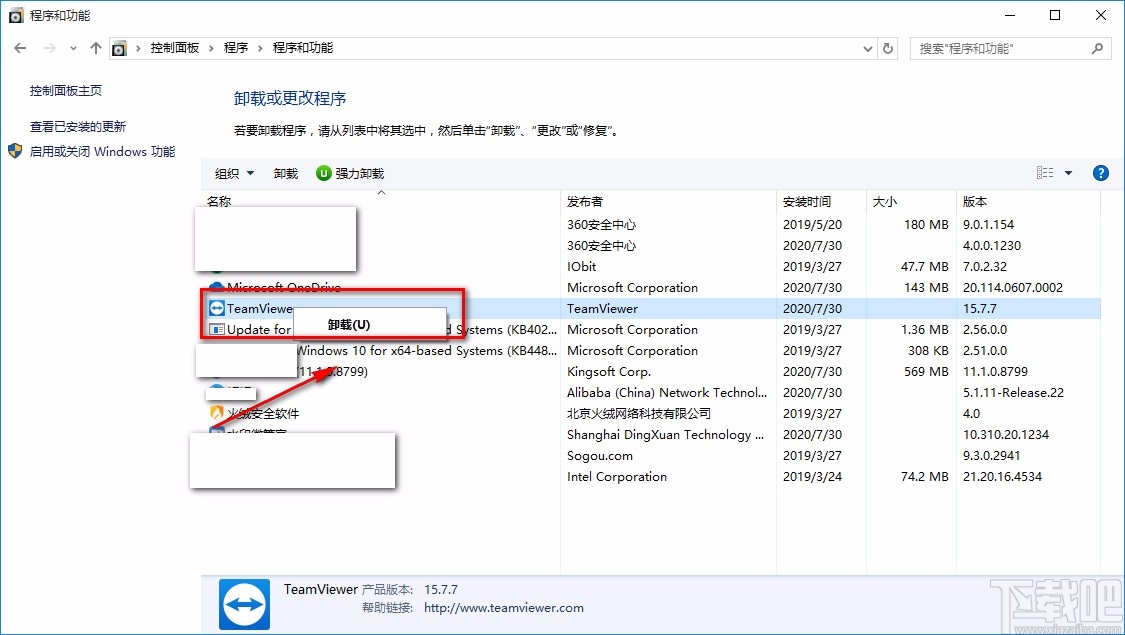
4.在卸载页面,我们在页面左侧找到“删除设置”选项,点击该选项勾选前面的小框。
5.然后在页面右下角找到“卸载”按钮,我们点击这个按钮就可以立即卸载软件。
6.卸载软件的速度非常快。卸载后,我们可以在卸载页面的左上角看到提示词“已完成”。点击页面右下角的“关闭”按钮,完成所有操作步骤。
7.最后,我们回到程序和函数页面。从页面上的软件列表中,我们可以发现TeamViewer已经消失了。
以上就是使用边肖编译的控制面板卸载TeamViewer的具体操作方法。方法简单易懂,有需要的朋友可以看看。希望这篇教程对大家有所帮助。
版权声明:如何使用控制面板卸载团队查看器是由宝哥软件园云端程序自动收集整理而来。如果本文侵犯了你的权益,请联系本站底部QQ或者邮箱删除。

















